ラップトップが過熱していませんか?どうすれば修正できますか?
ラップトップは、現代のほとんどのガジェットと同様に、年を追うごとにコンパクトになっています。ブランドがラップトップのパフォーマンスを改善するのを止める方法はありませんが、そのような高性能マシンに関連することが多い問題があります:過熱.多くの場合、ラップトップが通常より熱くなっていることに気付いたかもしれません。過熱して操作が困難になり、パフォーマンスに影響が出る場合は、大きな問題になる可能性があります.
ラップトップの過熱の問題に直面していませんか?この記事では、ラップトップが過熱する理由とその修正方法を特定できるように、問題の一般的な解決策をいくつかリストしました.場合によっては、専門のラップトップ サービス エンジニアによる修理が必要になることがあります。このような場合は、Onsitego のラップトップ修理サービスを利用して、迅速、高品質、費用対効果の高い修理を行うことができます。
ノートパソコンがオーバーヒートする理由
ラップトップが熱くなるのには、複数の理由が考えられます。手始めに、ラップトップが周囲温度が高い場所にある可能性がある場合。このような場合、マシンが過熱するのはごく普通のことです。空気循環が不十分な場所でラップトップを使用すると、ラップトップが過熱する傾向があります。
また、ラップトップの排気口が塞がれて空気の流れが妨げられ、ラップトップの過熱の問題が発生する可能性もあります。元の充電アダプターを使用していない場合にも、問題が発生する可能性があります。別の理由として、バックグラウンドで実行され、多くの処理能力を消費しているソフトウェアまたはサービスが考えられます。
内部コンポーネントがほこりで詰まっていて、きれいな空気の流れが妨げられている場合、ラップトップも過熱する可能性があります。この問題は、CPU のサーマル ペーストが剥がれ、熱管理が非効率になった場合にも発生する可能性があります。ヒートシンクや冷却ファンなど、ラップトップの内部冷却コンポーネントが故障している場合。
ラップトップの過熱問題を解決する最も一般的な方法
<オール>1.効率的なエアフローのためにラップトップからほこりを取り除きます

現代のラップトップには通常、適切な換気を確保するために CPU ファンが搭載されています。ラップトップは、スマートフォンなどのデバイスと比較すると、時間の経過とともにほこりがたまりやすくなります。ラップトップが過熱している場合、最初にチェックする必要があるのは、通気孔または CPU と冷却システム全体の周りに大量のほこりがたまっていないかどうかです。
ダクト内にほこりがある場合は、柔らかいブラシまたは柔らかい布を使用して掃除できます。圧縮空気の缶を使用することもできます。ほこりを取り除こうとしているときに、ラップトップのコンポーネントを損傷しないように注意してください。これにより、ラップトップの過熱に関連する多くの問題が解決されるはずです。
2.磨耗をチェック

ラップトップは、複雑な部品やコンポーネントを備えた複雑なマシンです。過度の熱が発生している場合、一部の部品またはコンポーネントが摩耗や損傷により損傷する可能性があります。充電ケーブル、充電アダプター、またはラップトップのポートにそのような損傷が発生していないかどうかを確認してください。そのような場合は、損傷した部品の交換が必要になる場合があります。
3.オリジナル/認定充電器を使用していますか?

ラップトップに同梱されていた元の充電器を使用していることを確認してください。市場には互換性のあるサードパーティの充電器が豊富にある可能性があり、元の充電器に比べてはるかに手頃な価格になる可能性があります.ただし、純正または認定されたラップトップ充電器を使用することをお勧めします。
4.不要なアプリやプロセスが自動的に開始されないようにする
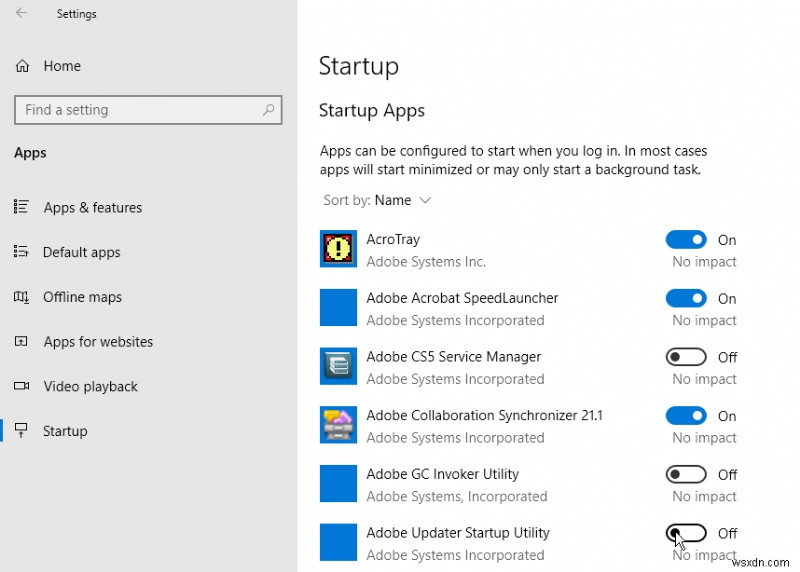
ラップトップの起動時にバックグラウンドで多数のアプリケーションが実行されている場合。場合によっては、ログイン プロセス中に多くの役に立たないアプリやサービスが開始され、ラップトップのプロセッサに多くの処理負荷がかかり、パフォーマンスが低下することがあります。ラップトップを電源に同時に接続した場合、事態はさらに悪化します。このような状況を避けるために、起動時に不要と思われるすべてのアプリを停止できます。
これらのアプリを停止するには、Windows タスク マネージャーを使用するか、設定メニューをクリックしてそこから不要なアプリを無効にすることができます。さらに、無効にできる起動プロセスがいくつかあります。そうは言っても、Windows の正常な起動に不可欠なアプリやプロセスを無効にしないようにしてください。
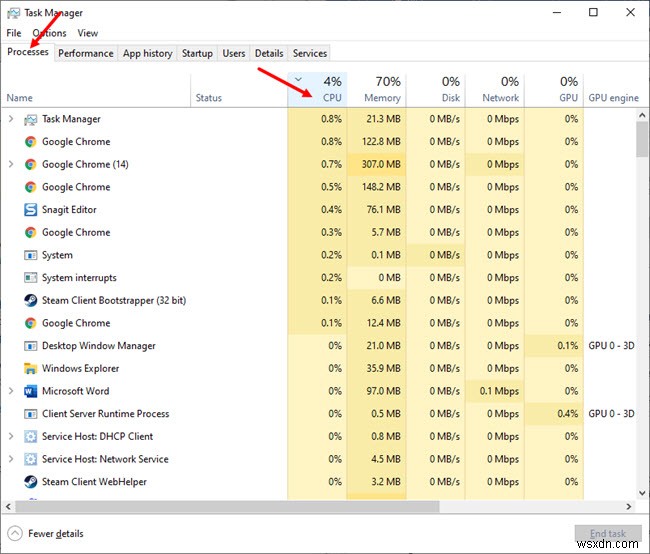
5.ラップトップ冷却パッドを使用する

ラップトップに CPU 冷却ファンが内蔵されている場合でも、ラップトップ用の外付け冷却パッドを購入すると、充電中や重いタスクの実行中に余分な熱を取り除くのに役立つ場合があります。ラップトップ冷却パッドは、ラップトップが意図したとおりに動作するように、追加の冷却サポートを提供します。とはいえ、ネイティブの冷却メカニズムはデバイスごとに異なることに注意してください。そのため、投資する冷却パッドがラップトップをサポートしていることを確認する必要があります.
また読むMiファンフェスティバル2022:すべての取引とオファーはこちら6.部屋を涼しく保つ
特に夏の間、周囲温度が高いため、ラップトップにまったく問題がなく、過熱しているだけの場合があります。場合によっては、部屋の周りを微調整し、AC、クーラー、またはファンを使用して周囲温度を下げ、ラップトップが過熱するのを防ぐことができます.
7. BIOS 設定の更新
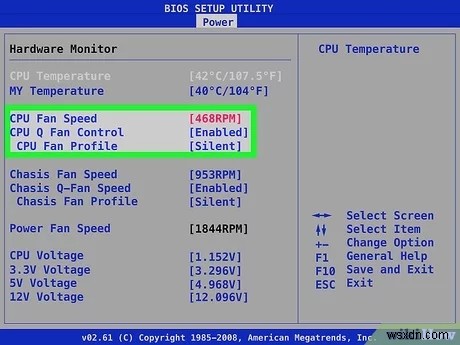
ラップトップの BIOS の重要な機能の 1 つは、温度を監視し、それに応じて動作条件を調整することです。ラップトップが過熱していないことを確認するには、ラップトップの BIOS を更新してみてください。更新された BIOS は、ファンをより適切に管理し、CPU の電力負荷を減らし、ラップトップのパフォーマンスと温度に悪影響を及ぼす可能性のある他のプロセスを排除するのに役立ちます。
8.電源トラブルシューティング メニューを実行します
ラップトップの過熱がソフトウェアの欠陥によって引き起こされている場合、根本的な原因はソフトウェア レベルにあります。このような場合、電源のトラブルシューティング ツールを実行すると、問題を解決できる場合があります。電源のトラブルシューティングを実行するには、次の手順を実行する必要があります:
<オール>おそらく、過熱の問題を引き起こしているソフトウェア関連のエラーは、電源のトラブルシューティングを実行することで修正されます。
9.ラップトップの電源プランを変更
ラップトップの電源プランを変更すると、過熱の問題を解決できる場合があります。消費電力が大きいため、ラップトップは充電中に非常に熱くなる可能性があるため、電源プランを調整すると便利な場合があります.
電源プランの設定では、必要なパフォーマンスのレベルを設定でき、ラップトップの省電力機能のトーンを微調整することもできます.カスタム電源プランを作成するには、次の手順を実行する必要があります:
<オール>このようにして、独自の電源設定を作成できます。これはラップトップの過熱問題に対する最も強力で実行可能な解決策ではありませんが、エネルギーを節約し、ラップトップのバッテリ寿命を延ばすのに役立ちます。
10. CPUサーマルペーストを交換

すべてのラップトップには CPU が搭載されており、サーマル ペーストを使用して、CPU によって生成された熱を冷却ソリューション (ヒートシンクと冷却ファン) に伝えます。ラップトップ メーカーが低品質のサーマル ペーストを使用している場合、数年以内に剥がれることがあります。ラップトップを高温多湿の環境で使用すると、さらに早く消耗する可能性があります。
このような場合は、ラップトップを開いてサーマル ペーストを高品質のものに交換するのを専門家に手伝ってもらう必要があるかもしれません。 Arctic、Cooler Master、Noctua、Thermal Grizzly などのブランドから優れたサーマル ペーストを見つけることができます。サーマル ペーストを購入する前にレビューを読み、評価の高いものを使用してください。次に、認定されたラップトップ サービス エンジニアの助けを借りて、既存のサーマル ペーストを新しい高品質のものに交換します。これにより、ラップトップの過熱の問題の多くが修正されるはずです。
ここにリストされている解決策が、ラップトップの過熱の原因となっている問題を特定するのに役立つことを願っています.問題を理解すると、ラップトップが過熱してハードウェアに損傷を与えるのを簡単に防ぐことができます。問題が修正されれば、ラップトップが過熱してパフォーマンスの問題に直面することはなくなります。
対象都市: ムンバイ、デリー、バンガロール。
-
iPhone のホーム ボタンが機能していませんか?修正方法は次のとおりです。
複数の iPhone 6 および初期の iOS デバイス ユーザーから、デバイスのホーム ボタンが機能しないという報告がありました。 ちゃんと。 iPhone のホームボタンが反応しない、または壊れている場合でも、この記事を読む必要があります。ホーム ボタンは iPhone の最も重要な機能へのアクセスを完全に担っているため、動作が遅くなったり、完全に応答しなくなったりすると、電話の使用が非常に煩わしくなります。 iOS デバイスのホーム ボタンが機能しない問題は、複数の原因で発生する可能性があります。たとえば、物理的な損傷、ソフトウェアの不具合、またはその他のさまざまな遅延が潜んでいる可能
-
ノートパソコンの過熱を防ぐ方法
ほとんどの場合、過熱はラップトップの経年劣化によるものです。古いラップトップは、ブルー スクリーンやデータ損失など、多くの問題に直面しています。根本的な原因を突き止めることさえできず、いつの間にかマザーボードが燃え尽きてしまっていることがあります。 ラップトップの過熱を診断して修正する方法について説明しましょう。なぜなら予防は治療に勝るからです。 ノートパソコンが過熱する原因 ラップトップが過熱する原因はいくつかありますが、内部冷却が不十分である、ほこりやその他の粒子が通気孔、ファン、排気ポートまたはラジエーターを詰まらせている可能性が高いです. ラップトップが過熱していることを確認する方


